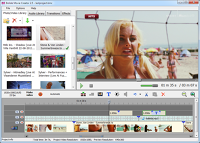In einen ausgewählten Bereich des Videos zoomen
Gelegentlich möchten Sie vielleicht einen Zoom-Effekt in einen ihrer Filme einbauen. Mit dem Zoom-Effekt lassen sich dramatische Bilder mit mehr Großaufnahmedetails darstellen. Beachten Sie, dass Ihre Video Auflösung beim heranzoomen unverändert bleibt. Ein Beispiel: Ein Clip in hoher Auflösung (1920x1080) wird beim hereinzoomen besser aussehen als ein Clip mit niedriger Auflösung (640x480). Dies liegt daran, dass ein Video mit höherer Auflösung mehr Pixel enthält. Je mehr Pixel vorhanden sind, steht Ihnen desto mehr Spielraum zur Verfügung während Sie heranzoomen – bevor das Bild unscharf wird.
-
Klicken Sie zuerst auf Zoom-Effekt in der BMC-Menüleiste. So fügen Sie automatisch einen neuen Zoom-Effekt in eine neue Spur ihrer Timeline ein.
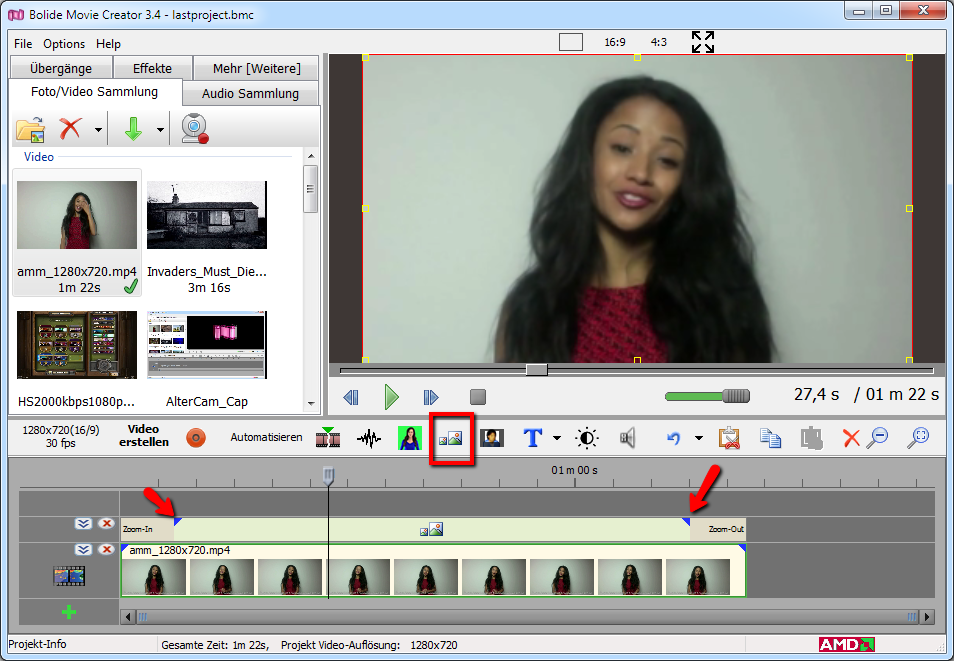
- Sehen Sie, wie Ihr neuer Zoom-Effekt ein Heranzoomen am Anfang, und ein Herauszoom am Ende enthält? Diese Effekte funktionieren genauso, wie Sie es sich vermutlich vorstellen. Zoom-In zoomt in einen Bereich des Bildes hinein, während Zoom-Out wieder herauszoomt.
- Sie können die Dauer des Zooms regulieren, indem Sie den Effekt anklicken und nach außen oder innen ziehen.
- Die blauen Dreiecke zeigen an wo der voll-Zoom beginnt und endet. Die Zeit, die Sie für den Bereich zwischen den blauen Dreiecken auswählen, gibt an wie lange das Bild komplett herangezoomt bleibt.
- Der Bereich vor und hinter den blauen Dreiecken stellt die Zeit dar, die für den Zoom festgelegt wird. Sehen Sie wie das Bild immer dichter heranzoomt, während Sie den Mauszeiger von links nach rechts zum Beginn des Zoom-Effekts bewegen?
- Dasselbe Prinzip funktioniert auch rückwärts. Wenn Sie den Mauszeiger zum Ende des Zoom-Effektes bewegen, wird aus dem Bild herausgezoomt bis es wieder in Originalgröße angezeigt wird.
Zurück zum Videobearbeitungsleitfaden.